言語設定を調整するのは簡単なカスタマイズ方法です グーグルクローム. の 人気のウェブブラウザ はさまざまな言語をサポートしているため、ブラウザを好みの言語で簡単に表示できます。 これまでに変更したことがない場合は、これらの設定がどこにあるのか疑問に思うかもしれません。 グーグルクローム メニュー。
コンテンツ
- 新しい言語を追加する
- 新しい言語を表示します
- ウェブコンテンツに関する注意事項
Chrome での言語設定と環境設定の変更について知っておくべきことは次のとおりです。
おすすめ動画
新しい言語を追加する
Chrome で使用される言語の変更にはわずかな手順しかかかりませんが、変更は Chrome インターフェースにのみ適用されることに注意してください。 たとえば、デフォルトの言語をフランス語に変更すると、メニューや設定など、Chrome インターフェース内のすべてのテキストがフランス語で表示されます。 変化は ない Web コンテンツに適用されます。
次の手順は、Windows 10 および Chrome OS 用の Chrome 90 に基づいています。 ユーザー インターフェイスの外観は若干異なりますが、Chromium ベースの Microsoft Edge バージョンでも (通常は) この方法を引き続き使用できます。 この方法は次の場合には機能しません MacOS 用 Chrome.
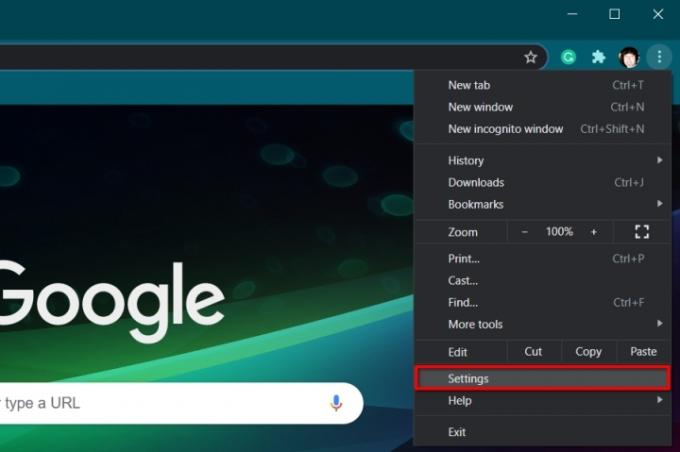
ステップ 1: Chromeを開いた状態で、三点アイコンをクリックします。 Google Chromeのカスタマイズおよび制御 右上隅にあるボタン。
ステップ2: クリック 設定 ドロップダウン メニューにリストされます。
注記: [設定] パネルには、アドレス バーに「chrome://settings/」と入力してアクセスすることもできます。
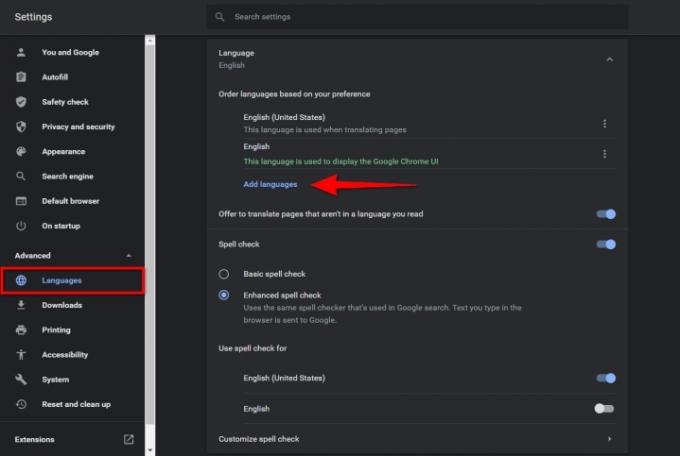
ステップ 3: 選択する 高度な それは左側にリストされています。
ステップ 4: クリック 言語 左側の新しく拡張されたメニューにリストされています。
ステップ5: 右側で、次の下矢印アイコンをクリックします。 言語 をクリックしてリストを展開します。
ステップ6: 青色をクリックしてください 言語を追加する リンク。
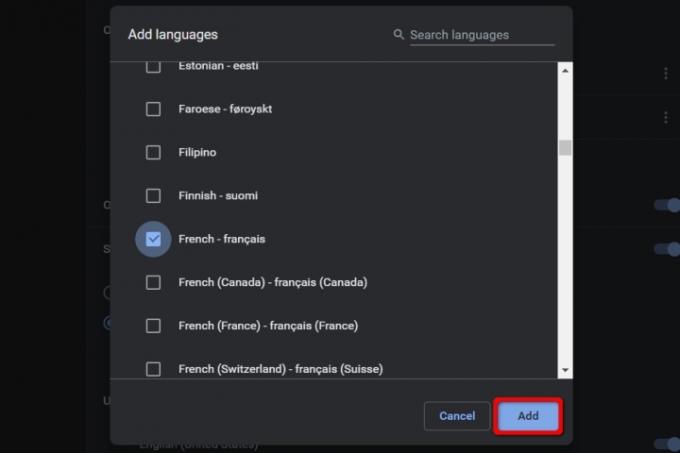
ステップ 7: ポップアップウィンドウが表示されます。 追加する言語の横にあるボックスをクリックし、続いて青色の 追加 ボタン。
ステップ8: 新しい言語が 言語 リスト。 三点アイコンをクリックします さらなるアクション 各言語の右側にあるアイコンを使用して、必要に応じて並べ替えたり削除したりできます。
注記: 新しい言語をリストの先頭に移動しても、それがデフォルトにはなりません。
ステップ9: 完了したら、 設定 タブ。 すべての変更は自動的に保存され、更新されます。
新しい言語を表示します
新しい言語を追加したら、それをデフォルトとして設定します。
ステップ1: 最初のセクションで説明したように、次のように移動します。 設定 > 詳細 > 言語 下矢印アイコンをクリックして展開します。 言語 メニュー。
ステップ2: 三点アイコンをクリックします さらなるアクション 新しい言語の右側にあるボタンをクリックします。
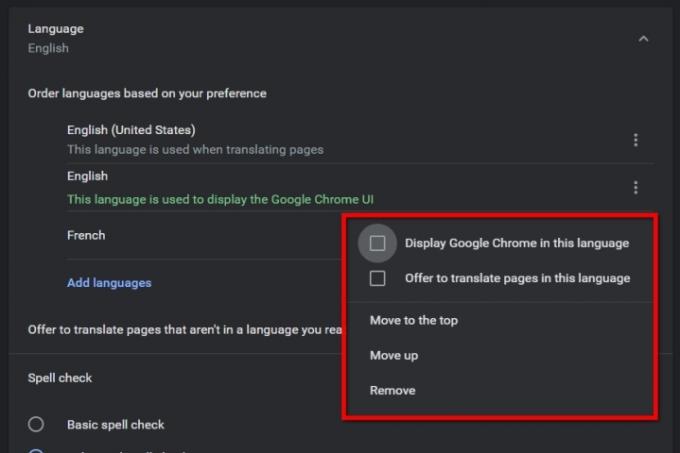
ステップ 3: ポップアップ メニューで、次のボックスをクリックします。 Google Chromeをこの言語で表示する 新しい言語をデフォルトとして設定します。
ステップ 4: クリック 再起動 新しいデフォルト言語の横にボタンが表示されるようになりました。
ウェブコンテンツに関する注意事項
Chrome のインターフェース言語を英語からフランス語に切り替えた場合、すべてのインターネット コンテンツは元の言語のままになります。 たとえば、Digital Trends は依然として使用言語として分類されているため、英語で表示されます。 スペイン語の Web サイトにアクセスすると、Google 翻訳は言語として英語を提案します。
すべてフランス語の冒険に興味がある場合は、言語設定から英語を削除することでこれを得ることができます。 これを削除すると、英語は普段読む言語ではないことを Google Chrome に伝えることになります。
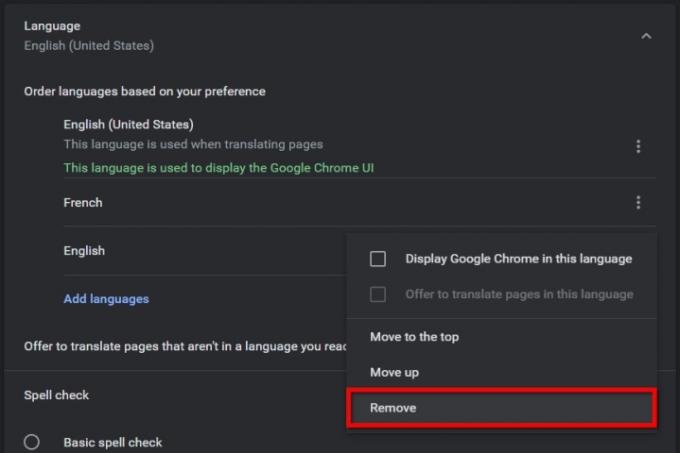
ステップ1: ナビゲート 設定 > 詳細 > 言語 前述したように、 の横にある下矢印アイコンをクリックします。 言語.
ステップ2: 三点アイコンをクリックします さらなるアクション の横にあるアイコン 英語 そして選択します 取り除く ポップアップメニューで。
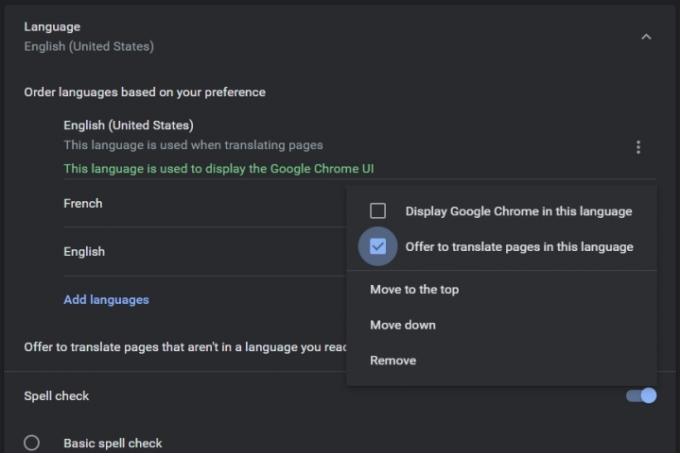
外国のウェブサイトにアクセスしたときに、追加した他の言語をアドバイスするように Chrome を設定することもできます。 ただし、これは現在リストにない言語に対してのみ機能することに注意してください。 デフォルトの言語 (Chrome ユーザー インターフェイス言語) には、この機能がすでに備わっています。 追加したその他の言語の場合:
ステップ1: に行く 設定 > 詳細 > 言語 前述したように、横の下矢印を選択します。 言語.
ステップ2: 三点を選択します さらなるアクション デフォルトの Chrome ユーザー インターフェイスではなく、他の追加言語の横にある記号。
ステップ 3: 横のボックスにチェックを入れます この言語でページを翻訳することを申し出ます。
特定のやや煩わしい翻訳調整を回避するには、Google の他の翻訳支援ツールを使用できます。 Google には、単語や文書を効率的に翻訳する専用の翻訳 Web サイトがあり、貴重な時間と労力を節約できます。 新しいユーザーには、便利なガイドを参照することを強くお勧めします。 Google翻訳の使い方. また、Google 翻訳ツールを定期的に使用することがわかっている場合は、簡単にアクセスできるように、Google 翻訳の拡張機能をダウンロードすることをお勧めします。
編集者のおすすめ
- Tor の初心者ガイド: アンダーグラウンド インターネットをナビゲートする方法
- この新しい Google Chrome 機能により、検索履歴が増加する可能性があります
- Googleマップの使い方
- Google Meet と ズーム
- OBS を使用して YouTube でライブストリーミングする方法
ライフスタイルをアップグレードするDigital Trends は、読者が最新ニュース、楽しい製品レビュー、洞察力に富んだ社説、ユニークなスニーク ピークをすべて提供して、ペースの速いテクノロジーの世界を監視するのに役立ちます。




